商超软件使用Word格式.docx
《商超软件使用Word格式.docx》由会员分享,可在线阅读,更多相关《商超软件使用Word格式.docx(117页珍藏版)》请在冰豆网上搜索。
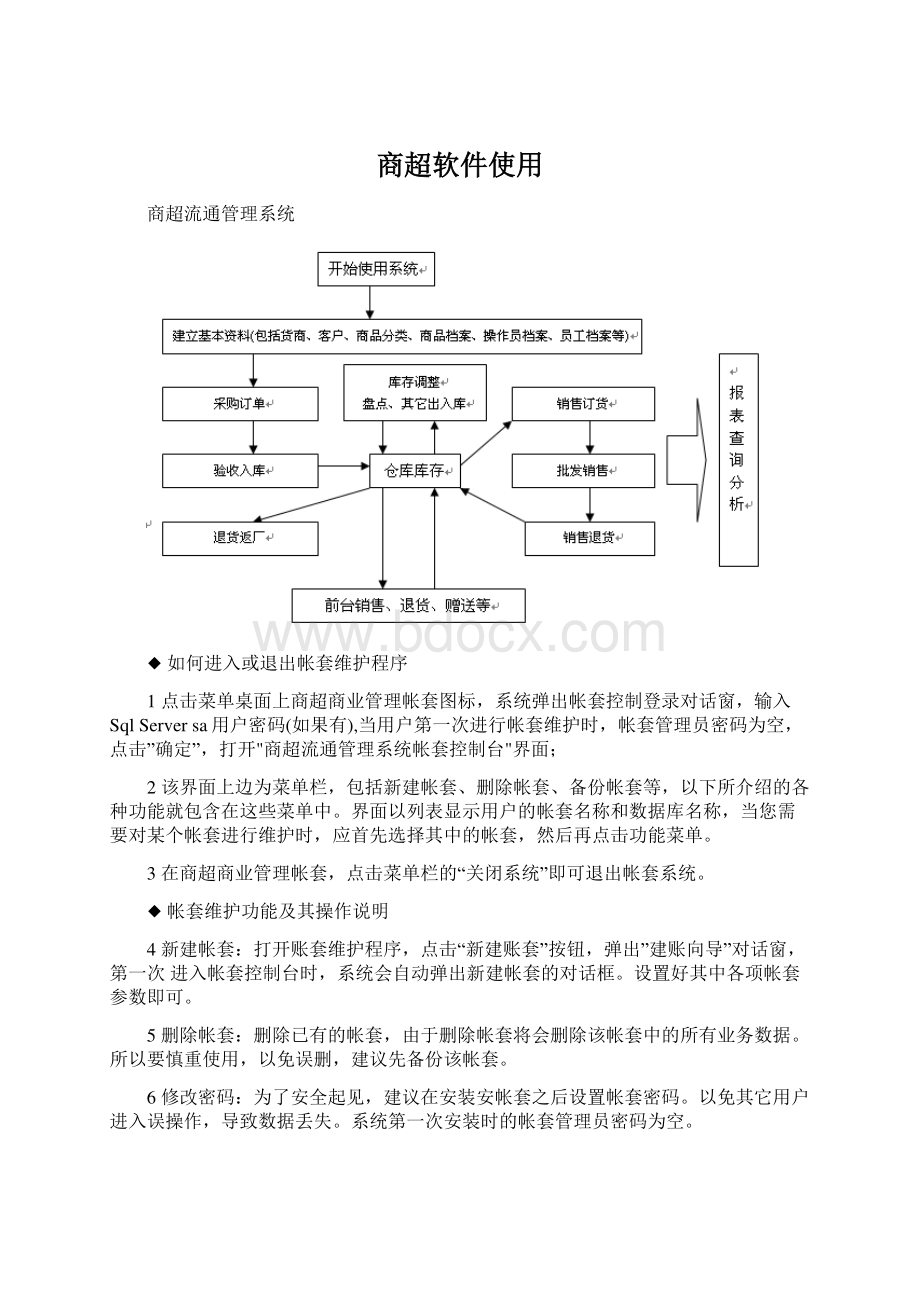
软件所含功能较多,一般客户只需其中部分功能即可,不需全部使用。
基本档案信息档案作为商业管理系统中最基础的数据,信息档案在管理系统中是否科学、规范、合理的管理,将直接影响到以后的业务以及数据的统计。
基本档案界面:
1.供应商档案业务介绍:
您的公司只要有采购业务发生,就需要对供应商的情况进行全面的了解、统计。
为此我们向您提供了一个供应商档案的存储模块。
进入界面:
点击界面上“供应商档案”进入该模块。
如下图新建供应商档案单击“增加”按钮,系统弹出如下窗口输入供应商编码,该编码由您自己决定,如“0001”,在名称编辑框输入该供应商的名称。
在经营方式处选择该供应商的经营方式,有五种经营方式可以选择,如,购销,联营,代销等等。
商品档案中可以有主供应商与其他供应商,其中购销与代销商品允许一品多供应商,联营商品只允许有一个供应商。
当选择了主供应商时,系统自动带出该供应商的经营方式。
购销:
按采购金额结算货款。
一个商品可以有多个供应商。
可以管理库存,也可以不管理库存,对于不管理库存的商品,一个商品编码可代表多个单品,进货只记帐款不影响库存,销售不减库存,无成本毛利;
对于管理库存的商品,其库存成本用移动加权平均法计算。
代销:
按销量与进价结算货款。
供应商按批次管理,一个商品可以有多个供应商。
必须准确管理库存,进货不产生账款。
联营:
按销售金额分成。
一个商品只能有一个供应商。
商品不管理库存,同一扣率的一个商品编码可代表多个单品,不在电脑系统作进货,销售不减库存,成本由销售金额和扣率计算。
扣率代销:
商品管理库存,进货不产生帐款。
此种经营方式相当于管理库存的联营在下面的选项里您可以输入该供应商任何其他您想输入的信息,这些信息包括供应商的区域,地址,联系人,电话,开户行,传真,邮编,手机,邮件,结算机构,业务员,送货周期,月结日期等等。
单击“新增”按钮,保存当前供应商资料,并继续增加其他的供应商资料。
单击“确定”按钮,保存当前的供应商资料,并关闭该窗口。
单击“取消”则放弃对当前供应商的资料编辑。
修改供应商资料从列表中选择一个您需要修改的供应商。
在该供应商所在的行上双击,弹出供应商修改窗口。
在弹出的供应商修改窗口中,修改任何您需要修改的信息。
单击“确定”按钮,保存对该供应商的修改并关闭该窗口。
删除供应商资料在列表中选择一个您需要删除的供应商。
单击工具栏上的“删除”按钮。
如果该供应商的资料还未在任何业务中使用过,则系统会弹出一个对话框,询问您是否确认删除该供应商资料。
选择“确定”则删除该供应商资料,选择“取消”则放弃删除。
如果该供应商已经发生业务往来,则系统会提示您,该供应商已经发生业务,不能删除。
打印供应商资料直接单击工具栏上的“打印”按钮,打印供应商资料。
2.客户档案业务介绍:
您的公司只要有批量销售业务发生,就需要对客户的情况进行全面的了解、统计。
为此我们向您提供了一个客户档案的存储模块。
点击界面上“客户档案”进入该模块。
如下图新建客户资料:
单击“增加”按钮,系统会弹出以下窗口在编码编辑框中输入该客户的编码,编码由您自己决定,如“9001”,在名称编辑框输入该客户的名称。
默认价格,是您商场在对该客户销售时,所取的价格,是商品的零售价,批发价,还是会员价等等。
默认是批发价。
在下面的选项中,您可以输入任何该客户其他您想输入的信息。
这些信息包括该客户的区域,付款方式,结帐周期,月结帐日期,信誉额度,联系人,电话,传真,地址,邮编,开户行,帐号,冻结帐款,冻结业务等等。
单击“新增”按钮,保存当前客户资料并继续新增其他客户资料。
单击“确定”按钮,保存当前客户资料,并关闭该窗口。
单击“取消”按钮,取消对该客户资料的编辑。
修改客户资料从客户列表中,选择一个您需要修改的客户。
双击该客户所在的资料行,弹出客户修改窗口。
在客户修改窗口中,修改您想要修改的信息。
单击“确定”按钮,保存对当前客户的修改,并关闭该窗口。
删除客户资料从客户列表中,选择一个您需要删除的客户。
如果该客户资料未在任何业务中使用,则系统会弹出一个对话框询问是否确认删除该客户资料。
点击“确认”,则删除该客户资料,点击“取消”,则放弃删除操作。
如果该客户已经发生了业务往来,则系统会提示,该客户已经发生业务往来,不能删除。
打印客户资料直接点击工具栏上的“打印”按钮,打印客户资料。
3.员工档案业务介绍本模块主要用于把公司所有的员工进行有规律地进行划分,方便以后您对员工的统一管理。
进入界面点击界面上“员工档案”进入该模块。
如下图新建员工档案在左边的部门分类中选部门,点工具栏的“增加”按钮就出来一个员工档案新建界面,如下图:
在此界面下,录入员工的资料。
4.仓库档案业务介绍本模块是用来记录您公司的仓库名称和位置,您可以运用本模块的功能,设一个多元化的仓库组,对您的商品进行科学的管理进入界面点击界面上“仓库档案”进入该模块。
如下图新增仓库资料首先选择在哪个机构下新增仓库资料,点左边的仓库设置,选择一个机构,例如“总部”。
单击“增加”按钮,系统会自动建立一行空白数据。
输入编码,编码为两位,如“02”。
在名称栏输入仓库的名称。
可以选择性的输入其他信息,如,电话,地址,传真,联系人等等。
单击“保存”按钮,保存当前的仓库资料。
修改仓库资料在列表窗口选择一个您需要修改的仓库。
然后修改仓库的名称或者其他信息。
单击“保存”按钮,保存对当前仓库所做的修改。
删除仓库资料在仓库设置中选择一个您需要删除仓库的机构。
在列表窗口中选择一个您需要删除的仓库。
单击“删除”按钮。
系统会弹出一个对话框,询问您是否确认要删除该仓库的资料。
选择“确认”,则删除该仓库资料。
选择“取消”,则放弃删除该仓库资料。
如果该仓库已经在业务往来中使用过,则系统会弹出一个对话框,您不能删除该仓库。
5.商品分类业务介绍本模块是用来记录公司商品类别的基本资料。
您可以根据公司商品的具体情况,明确地把所有的商品进行分类,方便您以后对商品进行管理。
进入界面点击界面上“商品分类”进入该模块。
如下图新增商品分类首先在左边的类别信息中选择,您是要在哪个类下面增加子类。
如果您要增加的是大类,则用鼠标选择类别信息。
单击“增加”按钮,系统会自动生成一行空白数据。
输入编码,注意,编码位数只能为两位。
在名称处输入该类别名称。
毛利率是指所有在该类下的商品,他们的毛利率是多少。
单击“保存”,保存当前的类别信息。
修改商品分类在商品分类的列表窗口中选择一个您需要修改的类别。
然后修改类别名称或其他信息。
单击“保存”,保存对当前类别的修改。
删除商品分类在商品分类的列表窗口中选择一个您需要删除的类别。
然后单击“删除”按钮。
系统会弹出一个对话框,询问您是否确认删除该商品分类的信息。
选择“确定”,则删除该商品分类的信息。
选择“取消”,则放弃删除操作。
如果该商品分类下面还有子类或者该分类下已经有商品,则系统会弹出提示,您不能删除该商品分类的信息。
打印商品分类的信息直接单击工具栏上的“打印”按钮,打印商品分类信息。
注意:
本系统商品分类最多只能为3级,而且每级的编码只能为2位数。
6.商品档案业务介绍本模块用来记录您公司商品的品名规格、种类、价格、货商等有关资料,方便您对以后所发生的销售、采购业务的查询。
进入界面点击界面上“商品档案”进入该模块。
如下图新增商品档案单击“增加”按钮,弹出如下窗口:
输入该商品的条码,自编码,名称,供应商,价格等等任何您想输入的信息。
供应商,类别,单位,品牌,可以通过点旁边的小按钮,在不关闭本界面的前提下,增加您所需要的新资料。
如果是生鲜商品,那么要输入的货号必须是五位的,而且在计价方式处必须要选择是计重或者是计数商品。
商品类型有,组合商品,普通商品,捆绑商品,拆分商品等等。
如果指定了商品为组合商品或者捆绑商品,就需要在组合商品与商品组拆单中去指定该商品的成分。
管理库存,既该商品是否管理库存。
经销方式,既该商品的经销方式。
商品的经营方式是根据供应商所改变的,既供应商是什么经销方式,那么他所提供的商品也是同样的经销方式。
假如您有供应商有购销,又有联营的话,那么您就得建两个供应商档案,名称一样,但经销方式不同。
修改商品资料从商品列表窗口中选择一个您要修改的商品资料。
将光标点击到该商品,然后双击鼠标左键,系统弹出商品编辑窗口。
在商品编辑窗口中,修改其中可修改的部分。
单击“保存”按钮,保存对该商品资料所做的修改。
删除商品资料从商品列表窗口中选择一个您要删除的商品资料。
系统会弹出一个对话框,询问您是否确认删除该商品的资料。
选择“确定”,则删除该商品资料。
如果该商品已经在业务往来中使用过了,则系统会提示您,该商品不能删除。
打印商品资料直接单击工具栏上的“打印”按钮,打印商品资料。
7.商品设置业务介绍该模块,是对您商品档案的一些规则的设置,对您的管理起到更充分的作用。
进入界面点击界面上“商品设置”进入该模块。
如下图详细设置A.商品设置该页主要是对商品档案录入以及调价时的一些规则设置。
商品引进日期应在*天以内视为新品:
表示商品的引进天数在您设置的天数以内的话,则视为新品。
录入新品时自动校验商品的PLU编码:
表示在录入商品档案时,是否由系统校验您输入的PLU编码,如果不正确,系统会自动帮您更改。
录入新品时必须输入主供应商:
表示录入新品时,是否必须输入该商品的主供应商。
录入新品时必须零售价大于或等于进价:
表示录入新品时,是否必须零售价大于进价。
更新商品信息后立即刷新数据:
表示在商品档案中修改了商品资料后,是否立即刷新商品档案。
数据量较大时,可能会很慢。
B.自动编码该页是对商品的条码以及自编码在自动生成时,所使用的规则。
当您在建立商品档案时,没有输入条码或者自编码,那么系统会根据您所设置的自动编码的规则自动生成条码或者自编码。
加快您建立商品档案时的速度。
C.新品默认值该页是对您在新增商品档案时,各选项所取的默认值所进行的设置。
合理的利用该设置,将大大加快您录入新品时的速度。
D.商品分类该页是对商品分类以及零售价的改变规则的设置。
如,商品分类共有几级,建立商品档案时是否必须选择末级类别。
8.价签打印业务介绍该模块是对您商场内商品价签的打印样式设置,以及打印价签。
进入界面点击界面上“价签打印”进入该模块。
如下图详细设置单击“设计”按钮,弹出以下窗口在标签设计界面,可以自由移动要打印的位置和大小、以及文字显示。
设计好后,按”保存”按钮,就可以把设计好的版面保存下来并打印了。
单击“设置”按钮,可以设置打印纸张的信息。
单击“商品选择”,弹出商品选择窗口,如下选择您需要打印价签的商品,并单击“确定”。
单击“预览”按钮,然后打印。
9.货架货位业务介绍货架货位定义了仓库的库存位置。
货架货位编号为八位,前四位表示分店仓库,后四位表示货位号。
进入界面点击界面上“货架货位”进入该模块。
如下图新增货架货位资料在左边机构信息中,鼠标左键点击,选择一个仓库。
单击“增加”按钮。
系统会增加一个空白的资料行。
在编号处输入一个四位的编号,如“0004”,在库位名称处输入库位名称。
可选择性的输入备注,库位说明等信息。
单击“保存”,保存当前货架货位的信息。
修改货架货位资料在左边机构信息中,鼠标左键点击,选择一个您需要修改的仓库。
在右边货架货位的列表窗口中选择您需要修改的货架货位。
修改库位名称等信息。
单击“保存”,保存对当前库位的修改。
删除货架货位资料在左边机构信息中,鼠标左键点击,选择一个仓库。
在右边货架货位的列表窗口中选择您需要删除的货架货位。
系统会弹出一个对话框询问您是否删除该库位的信息。
选择“确定”,删除当前库位。
选择“取消”,放弃删除操作。
打印货架货位资料直接单击工具栏上的“打印”按钮,打印货架货位的资料。
10.库存上下限业务介绍商品上下限是管理商品在仓库中货架货位的存放位置,并设置仓库中各种商品的最低库存量和最高库。
只有设置了货架货位信息才能进行商品的上、下限设置。
进入界面点击界面上“库存上下限”进入该模块。
如下图新增上下限信息在左边机构信息中选择一个货架位。
单击“增加”按钮,系统会自动增加一个数据行。
单击工具栏上的“商品”按钮,或者在条码栏双击鼠标左键,弹出商品选择对话框。
选择好商品后,单击确定。
在库存上下限栏输入商品的上下限数量。
单击“保存”,保存当前的商品上下限信息。
删除上下限信息在左边机构信息中选择一个货架位。
在右边列表栏中选择一个您准备删除的商品信息。
系统会弹出对话框询问您是否删除该商品的上下限信息。
选择“确定”,删除该商品的上下限信息。
打印上下限信息直接单击工具栏上的“打印”按钮,打印商品上下限信息。
第四章采购管理采购管理界面1.采购订单业务介绍采购订单是企业根据需要,向供应商采购商品创建的单据。
采购订单中包含供应商、收货仓库及采购商品信息。
进入界面单击“采购管理”模块,选“采购订单”图标,进入采购订单模块,如下图:
新增采购订单当打开采购订货单窗口时,该窗口即处于新建状态。
如果该窗口处于修改状态,可以通过点击新建按钮使其处在新建状态,此时即可输入一张新的采购订货单。
单号:
系统自动连续编号,不可以修改。
选择供应商:
在“供应商”栏的下拉列表框中选择相应的供应商。
仓库:
选择该订单的仓库。
采购员:
选择负责该订单的采购员。
在窗口下部明细列表框中录入采购的商品名称、数量、单价等信息:
A输入采购的订货的品名规格11在条码栏直接输入相应商品条码。
12通过双击条码栏弹出选择商品对话框,选择商品。
B数量:
在数量栏录入订货数量。
C单价:
如果您在商品资料中输入了该商品的进价,系统将会自动给出这一参考进价,供您参考。
此处可以根据实际情况进行修改。
D金额:
该栏的金额是根据数量,单价计算而来,用户无需操作。
选择性的录入备注等信息。
点击保存按钮保存单据,保存完后即马上会提示是否审核,如需审核则点是,不需要审核就点击否。
单据一经审核除反审核外就不能进行修改操作了。
如果您需要了解商品的详细信息,可以单击工具栏的参考按钮,可以很清楚看到商品的各种资料,历史进价,当前库存,以及成本价等等。
采购单与销售单都可以如此查找商品的各种信息。
如下图:
修改采购订单浏览要修改的采购订货单:
通过点击单据浏览按钮,切换到的业务查找窗口,从中选出要修改的采购订货单。
在找出的采购订货单中,修改任何您要修改的内容。
单击保存按钮,保存对该订单的修改。
单击关闭按钮放弃对该订单的修改,并关闭该窗口,如果该单已经审核了的话,那就不能修改。
必须反审核之后,才能修改。
删除采购订单采用修改采购订货单中介绍的办法,查找到要删除的采购订单。
点击删除按钮。
系统弹出一对话框,询问您是否确实要删除该单据。
选择是按钮,则相应的采购订单删除,选择否按钮,则放弃删除该采购订单,如果该单已经审核了的话,那就不能删除。
打印采购订单直接单击工具栏上的打印按钮,打印采购订单。
此单据生效后不影响任何库存数量以及库存金额。
2.采购收货单业务介绍用于记录详细的采购收货业务,可以引用采购订单进行收货,也可以人工录入单据。
进入界面单击“采购管理”模块,选“采购收货单”图标,进入采购收货单模块,如下图:
新增采购收货单当打开采购收货单窗口时,该窗口即处于新建状态。
如果该窗口处于修改状态,可以通过点击新建按钮使其处在新建状态,此时即可输入一张新的采购收货单。
方法一:
引用采购订单收货选择订单:
单击订单号后面的按钮,在弹出如下窗口在此窗口中,列出了全部未执行完毕的订单,选择一订单,双击它或点确定按钮,订单的数据自动复制到采购收货单中。
系统是完全复制订单,订单数据与实际执行有差异时,可以修改。
未执行完毕的订单可以留待以后执行。
进货单号:
由系统自动连续编号,不可以修改。
选择仓库:
单击仓库后边的下拉框,在弹出的下拉列表中选择。
付款日期:
表示该采购收货单的付款日期。
录入备注:
需要时可以在备注编辑框中,录入备注事项。
录入采购员:
从采购员下拉列表框中,选择执行采购任务的采购员。
方法二:
手工录入单据录入单据日期、供应商、进货仓库、业务员等资料,操作方法引用订单。
13在条码栏直接输入相应商品条码。
14通过双击该栏目弹出选择商品对话框,选择商品。
15数量:
在数量栏录入进货数量。
16单价:
如果您在商品资料中输入了该商品的进价,系统将会自动给出这一进价,供您参考。
17金额:
在编辑框中录入您采购商品的有关事项。
点击保存按钮保存单据,保存完后即马上会提示是否审核,如需审核则点是,不需要审核就点击否,单据一经审核就不能进行修改操作了。
修改采购收货单浏览要修改的采购收货单:
通过点击单据浏览按钮,在切换到的业务查找窗口,从中选出要修改的采购收货单。
在找出的采购收货单中,修改任何您要修改的内容。
单击保存按钮,保存对该采购收货单的修改。
单击关闭按钮放弃对该采购收货单的修改,并关闭该窗口,如果该单已经审核了的话,就不能修改。
必须反审核之后才能修改。
删除采购收货单采用修改采购收货单中介绍的办法,查找到要删除的采购收货单。
选择是按钮,则相应的采购收货单删除,选择否按钮,则放弃删除该采购收货单,如果该单已经审核了的话,那就不能删除。
必须在反审核之后才能删除。
打印采购收货单直接单击工具栏上的打印按钮,打印采购收货单。
此单据生效后单据中商品库存数量增加,库存金额增加,货商应付款增加。
3.采购退货单业务介绍采购退货单在商品退货出库时创建,审核后商品库存减少。
退货单中包含供应商、仓库及退货的商品信息进入界面单击“采购管理”模块,选“采购退货单”图标,进入采购退货单模块,如下图:
新建采购退货单当打开采购退货单窗口时,该窗口即处于新建状态。
如果该窗口处于修改状态,可以通过点击新建按钮使其处在新建状态,此时即可输入一张新的采购退货单。
引用进货单退货在此处选择采购入库单,表示是引用采购进货单进行退货。
同理,如果选择了调拨入库单,则是引用调拨入库单进行退货。
单击收货单号后面的小按钮,弹出采购收货单选择窗口。
图中列出了全部进货单,选择本次退货对应的进货单,单击确定按钮或者双击鼠标左键,原进货单的数据被复制到退货单上。
系统默认对原进货单全部退货。
如退货数量、单价等信息与原进货单不一致,均可以修改。
未退完的进货单以后还可以进行退货。
单击仓库编辑框,在弹出的下拉列表中选择。
手工录入单据选择供应商:
在供应商栏的下拉列表框中选择相应的供应商。
选择该退货单的仓库单号:
选择负责该退货单的采购员。
在窗口下部明细列表框中录入退货的商品名称、数量、单价等信息:
18输入退货的品名规格A.在商品条码栏直接输入相应商品条码。
B.通过双击该栏目弹出选择商品对话框,选择商品。
19数量:
在数量栏录入退货的数量。
20进价:
21金额:
22点击保存按钮保存单据,保存完后即马上会提示是否审核,如需审核则点是,不需要审核就点击否,单据一经审核就不能进行修改操作了。
修改采购退货单浏览要修改的采购退货单:
通过点击单据浏览按钮,再切换到业务查找窗口,从中选出要修改的采购退货单。
在找出的采购退货单中,修改任何您要修改的内容。
单击保存按钮,保存对该单的修改。
单击关闭按钮放弃对该单的修改,并关闭该窗口,如果该单已经审核了的话,那就不能修改。
必须先反审核才能修改。
删除采购退货单采用修改采购退货单中介绍的办法,查找到要删除的采购退货单。
选择是按钮,则相应的采购退货单删除,选择否按钮,则放弃删除该单,如果该单已经审核了的话,那就不能删除。
必须先反审核之后才能删除。
打印采购退货单直接单击工具栏上的打印按钮,打印采购退货单。
此单据生效后单据所对应的商品库存数量减少,货商应付款减少。
4.采购付款单业务介绍采购付款单是在采购货物后,商品入库,向供应商按单付款的单据。
该模块详细记录与您采购付款相关的各项数据。
进入界面单击“采购管理”模块,选“采购付款单”图标,进入采购付款单模块,如下图:
新增采购付款单当打开采购付款单窗口时,该窗口即处于新建状态。
如果该窗口处于修改状态,可以通过点击新建按钮使其处在新建状态,此时即可输入一张新的采购付款单。
单击供应商的编辑框,在下拉列表中选择一个您准备结算的供应商。
系统会自动的把该供应商的一些信息列出来。
如地址,开户行,帐号等等。
在下面的明细区中,系统会自动列出该您与该供应商需要付款的单据号和单据金额。
如下在您需要与供应商结帐的单据前打勾。
未结的单据可以在后面的单据中继续结帐。
修改采购付款单浏览要修改的采购付款单:
通过点击单据浏览按钮,在切换到的业务查找窗口,从中选出要修改的采购付款单。
在找出的采购付款单中,修改任何您要修